 Powerpoint97使用教程
Powerpoint97使用教程
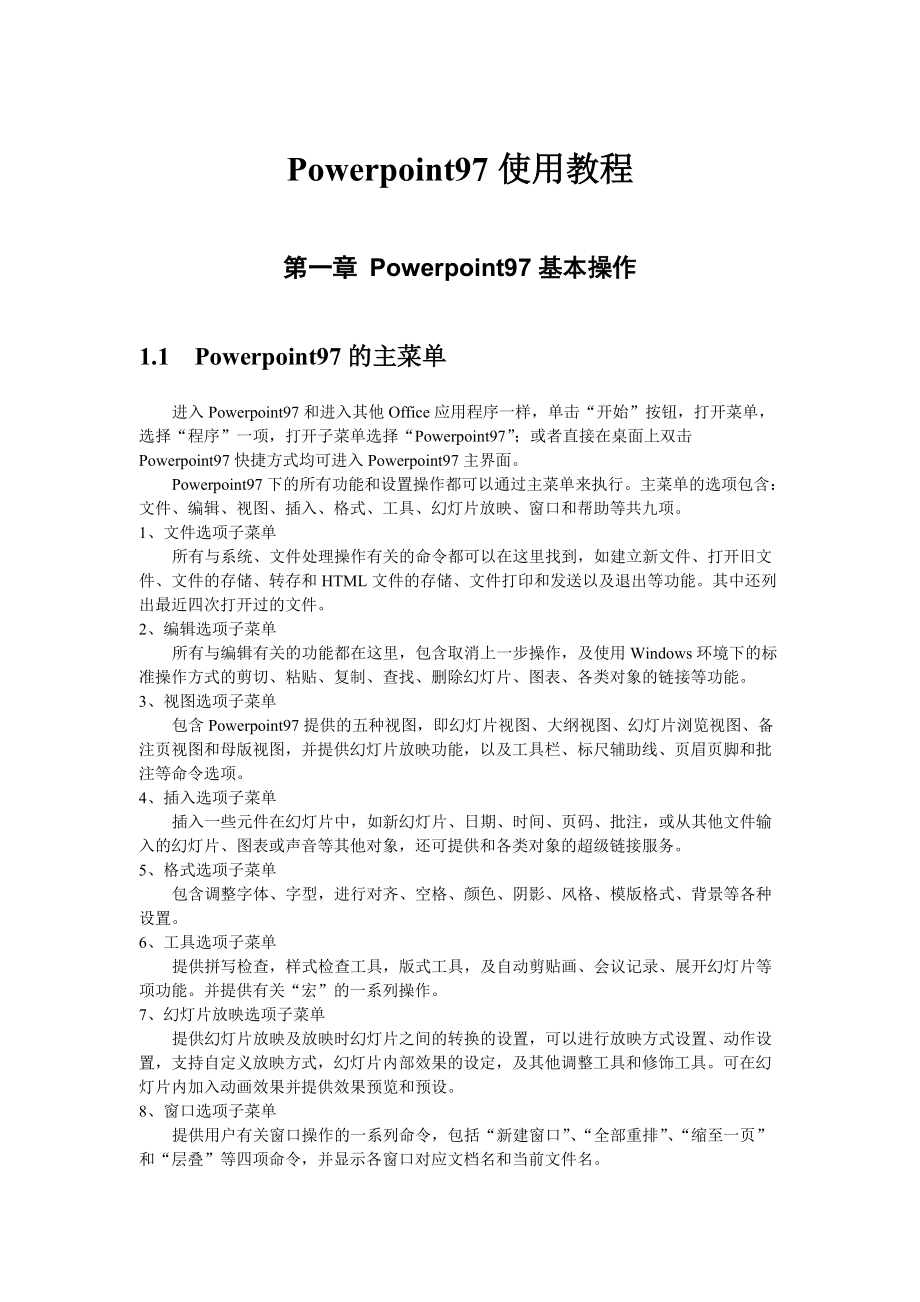


《Powerpoint97使用教程》由会员分享,可在线阅读,更多相关《Powerpoint97使用教程(17页珍藏版)》请在装配图网上搜索。
1、Powerpoint97使用教程第一章 Powerpoint97基本操作1.1 Powerpoint97的主菜单进入Powerpoint97和进入其他Office应用程序一样,单击“开始”按钮,打开菜单,选择“程序”一项,打开子菜单选择“Powerpoint97”;或者直接在桌面上双击Powerpoint97快捷方式均可进入Powerpoint97主界面。Powerpoint97下的所有功能和设置操作都可以通过主菜单来执行。主菜单的选项包含:文件、编辑、视图、插入、格式、工具、幻灯片放映、窗口和帮助等共九项。1、 文件选项子菜单所有与系统、文件处理操作有关的命令都可以在这里找到,如建立新文件、
2、打开旧文件、文件的存储、转存和HTML文件的存储、文件打印和发送以及退出等功能。其中还列出最近四次打开过的文件。2、 编辑选项子菜单所有与编辑有关的功能都在这里,包含取消上一步操作,及使用Windows环境下的标准操作方式的剪切、粘贴、复制、查找、删除幻灯片、图表、各类对象的链接等功能。3、 视图选项子菜单包含Powerpoint97提供的五种视图,即幻灯片视图、大纲视图、幻灯片浏览视图、备注页视图和母版视图,并提供幻灯片放映功能,以及工具栏、标尺辅助线、页眉页脚和批注等命令选项。4、 插入选项子菜单插入一些元件在幻灯片中,如新幻灯片、日期、时间、页码、批注,或从其他文件输入的幻灯片、图表或声
3、音等其他对象,还可提供和各类对象的超级链接服务。5、 格式选项子菜单包含调整字体、字型,进行对齐、空格、颜色、阴影、风格、模版格式、背景等各种设置。6、 工具选项子菜单提供拼写检查,样式检查工具,版式工具,及自动剪贴画、会议记录、展开幻灯片等项功能。并提供有关“宏”的一系列操作。7、 幻灯片放映选项子菜单提供幻灯片放映及放映时幻灯片之间的转换的设置,可以进行放映方式设置、动作设置,支持自定义放映方式,幻灯片内部效果的设定,及其他调整工具和修饰工具。可在幻灯片内加入动画效果并提供效果预览和预设。8、 窗口选项子菜单提供用户有关窗口操作的一系列命令,包括“新建窗口”、“全部重排”、“缩至一页”和“
4、层叠”等四项命令,并显示各窗口对应文档名和当前文件名。1.2 Powerpoint97的工具栏从Powerpoint97的菜单中我们了解了它所提供的强大的编辑、制作与放映演示功能,同时还提供快速操作的一系列方法工具栏。工具栏中有大量的图标,每一图标代表一项操作,如果用鼠标光标指向该项,等待半秒钟,即可见到Powerpoint97对它的解释了。图11 展开后的工具栏1.3 使用Powerpoint97创建第一个演示文件一、启动对话框打开Powerpoint97后首先出现的是“启动对话框”,在框中提供四个选项:“内容提示向导”、“模版”、“空白演示文稿”和“打开已有演示文稿”,来开始以后的演示文稿
5、。图12 启动对话框1、内容提示向导“内容提示向导”可以按演示文稿的内容和类别逐步地引导初次接触PowerPoin97的新用户选择一套已经建立好的模板,并提供一个基本的大纲。使用它可以轻松地建立一份专业简报。其中共有“开始”、“演示文稿类型”、“输出选项”、“演示文稿样式”、“演示文稿选项”和“完成”六项,如图13所示。图13 内容提示向导2、模板“模板”是为专业系列化设计而提供的模式。从中选择你所需要的演示内容的外形色彩,即外观形式。其中包括演示文稿的颜色、背景图案、幻灯片版式及文字风格等。选择“模板”一项,单击“确定”按钮后,出现如图14所示的“新建演示文稿对话框”。图14 新建演示文稿对
6、话框3、空白演示文稿如果对已有的模板都不满意,可以选择此项从头开始,不套用任何模板或色彩进行原稿演示。选择此项,PowerPoint97会提供“新幻灯片”对话框,而且每次新建一张幻灯片,PowerPoint97都会提供这一选取版式的对话框。图15 新幻灯片对话框4、打开已有演示文稿选择此项后会出现“打开”对话框,利用它用户可以打开以前已经创建的演示文稿进行演示或进行编辑修改。在“打开”对话框中单击“查找范围”的下拉按钮,即可打开下拉选项框,从而找到计算机中所有文件夹。对话框中有两大显示框,文件夹中符合条件的文件显示在左框,在右框中可以预览高亮显示的被选中的文件。二、创建第一个演示文件进人Pow
7、erPoint97出现如图12所示的“启动对话框”后,如果对演示文稿的创建并不了解,立刻选择“内容提示向导”一项进入,此时屏上出现如图13的画面,它会引导用户进行第一次演示文件的创建。选择“下一步”,屏上出现如图16画面,即进人“演示文稿类型”选择,在其中提供用户七类共22种类型文稿供选用。用户此时只需在其中选定一种,而后单击“下一步”即可。图16 演示文稿类型例如,选择“信息展台”一项进人下一步,即可见到如图17所示的“输出选项”画面。其中要求选择输出的目标是“演示文稿、非正式会议、讲义”,还是“Internet、展台”。此处如果选第一项,而后进人下一步。图17 输出选项此项是“演示文稿样式
8、”的选定,屏上出现如图18的画面。要求选定输出类型和是否打印,一般输出类型项选第一项“屏幕上的演示文稿”,是否打印讲义项选“否”即不打印。而后单击“下一步”按钮进人“演示文稿选项”画面。图18 演示文稿样式“演示文稿选项”要求填写演示文稿的标题、您的姓名和附加信息三项内容。用户可根据情况进行填写,如图19所示。填写之后单击“下一步”按钮,进人下一步。图 19 演示文稿选项此时屏上出现如图110所示画面,表示所有的创建工作即将完成,只需单击“完成”按钮即可。图110 完成几秒钟后所创建的第一个演示幻灯片就显示出来了。可以选工具栏中的“保存”,将其存为刚才所创建的第一个演示文件,文件的扩展名默认.
9、ppt。1.4 Powerpoint97中的五种视图在PowerPoint97中提供了五种视图方式,可在不同的方式下处理文稿,甚至还可以以不同的方式来作打印输出,以丰富我们的视觉效果。1、幻灯片视图幻灯片视图方式是以一张幻灯片为单位来处理文稿,能够增加、删除、修改当前所在幻灯片上的文字、图形、图象、动画或其它对象。对于这些对象可以更改其大小、颜色、风格、位置、阴影处理等,调整到整张幻灯片的视觉感受的最佳效果。幻灯片的内容的调整是以所谓所见即所得的方式呈现的,可以调整幻灯片上的对象,直到满意为止。如果需要选择“幻灯片视图”方式,只需移动鼠标光标指向水平滚动条左上方的“幻灯片视图”按钮单击即可。2
10、大纲视图大纲视图方式适合用来构造幻灯简报的文字内容。此种模式设计的重点放在建立幻灯简报的文字内容,用于产生整个简报的纲要、大主题、小主题等,对幻灯片中的构图变化暂不予以考虑,以方便建立贯穿整个幻灯简报的中心思想。如果需要选择“大纲视图”方式,只需单击水平滚动条左上方的“大纲视图”按钮。3幻灯片测览视图在此模式下,原则上所有的幻灯片都可出现在屏幕上,让你重新调整幻灯片的排列顺序,用以检查幻灯简报是否流畅,当然也可以加人新的幻灯片、删除幻灯片,在幻灯片之间进行拷贝,还可设定幻灯片之间转换的效果,同一张幻灯片内的展示变化等。屏上众多的幻灯片中有黑色粗线外框围着的即为当前幻灯片,也就是正在处理的对象。
11、如果需要选择“幻灯片测览视图”方式,只需移动鼠标光标指向水平滚动条左上方的“幻D灯片创览视图”按钮,单击即可。4备注页视图备注页视图将一页分成两部分,上半部分用来显示幻灯片,下半部分用来显示和接受输人的一些展示简报时的备忘内容,提醒用户在简报中所注意的事项或应说明的内容。如果需要选择“幻灯片测览视图”方式,只需移动鼠标光标指向水平滚动条左上方的“幻灯片浏览视图”按钮单击即可。5母版视图“母版”又叫“主控”,它是所有幻灯片的底版。任何一张幻灯片都必须受到母版的制约,只能在特定的母版的基础上进行再加工制作。幻灯片在母版的基底上诞生,开始时必须符合母版所规定的各种格式,随着制作工作的展开,原来从母版
12、上继承下来的格式可能会被改动得面目全非,但这时母版上并不受影响;相反,如果母版上有任何的改动,所有的新建幻灯片都会受到影响。由于一套幻灯片受到同一母版的“主控”,幻灯片之间就显得调和、匹配。设计一个精美的母版,很充分地利用它是非常有必要的。在PowerPoint 97中母版的形式有:幻灯片母版、标题母版、讲义母版和备注母版。对应母版的四种形式就有四种视图,分别是:幻灯片母版视图、标题母版视图、讲义母版视图和备注母版视图。可以从主菜单的“视图”选项子菜单中的“母版”命令的子菜单中选择母版的四种形式,也可在按住“Shift”键的基础上,单击水平滚动条左上角的视图按钮。第二章 使用Powerpoin
13、t97制作演示文稿2.1 新建演示文稿新建演示文稿的方式有好几种。前面已介绍了使用“内容提示向导”的方法创建演示文稿。这里介绍其它几种创建演示文稿的方式:选择设计模板,这些模板决定演示文稿的设汁但不含内容;也可以使用从其它应用程序(如Word)导入的大纲来创建演示文稿;或者从不含建议内容和设计的空白幻灯片从头制作演示文稿。一、 根据设计模板创建演示文稿根据设计模板创建演示文稿,需在新建演示文稿的同时选择模板,是一般使用者经常使用的一种文稿的创建方式,也是最自然的想法。基本步骤是:单击“文件”菜单中的“新建”,出现“新建演示文稿”对话框,如图21所示。图2l 新建演示文稿此时用户可选择四种模板进
14、人创建活动。l 选择空白模板进入1、 单击“常用”选项,其中只有一种模板,指向并双击(如图22所示)。图22 空白模板新建演示文稿对话框2、 出现“新幻灯片”对话框如图23所示,查看设计版式,然后为标题幻灯片选择一个版式。再单击“确定”进人下一步幻灯片视图,即可进行创作工作。当然,直接指向选定的版式“双击”也可。图23 新幻灯片l 选设计模板进入1、 按照模板的分类标准,这种模板属于“设计模板”,只含格式和颜色,不含文字内容。2、 单击“演示文稿设计”选项,出现如图21画面。3、 在左窗口选定设计模板,在右窗口预览与左窗口中选定的设计模板相对应的图象,如图21所示。如果母版与幻灯片的风格统一的
15、话,背景图案和填充颜色会作为模板成分,出现在新建演示文稿的幻灯片上,但文字会被忽略掉。4、 单击需要的模板,再单击“确定”;当然,直接指向“双击”也可进入。5、 出现“新幻灯片”对话框时,为标题幻灯片选择一个版式,再单击“确定”,当然直接指向“双击”也可。随即进人幻灯片视图,开始进行创作。6、 此时需要注意查看在窗口下方的状态栏,从中可以见到其中含有所选模板的名称,其中有“幻灯片11”的字样。该项表明当前演示文稿中有且仅有一张幻灯片,这是选择“设计模板”共有的特性。因此要想继续进行创作必须单击主菜单“插人”选项的“新幻灯片”命令,插入一张新的幻灯片,待出现“新幻灯片”对话框,然后选择下一张幻灯
16、片的版式,再进人幻灯片视图才行。l 选内容模板进入1、 选择“演示文稿”项,使用的是内容模板,它与“设计模板”不同,不仅提供母版和配色方案,还可根据各自的主题提供一整套的幻灯片。2、 在出现“新建文稿”对话框时,单击“演示文稿”选项,出现如图24的画面。图24“内容模板”新建演示文稿对话框3、 选定模版后,跳过版式选择,直接进入幻灯片视图,浏览以下每一张幻灯片的内容,很多幻灯片都保留了插入图片或文本的图文框,用户只需插入相应的图片和文本即可。l 选Web模版进入在出现“新建文稿”对话框后,单击“Web”选项,出现如图25的画面。图 25“Web页”新建演示对话框Web模板实质上属于内容模板一类
17、,只是由于使用的场合不同才单独将其分出。其它的操作步骤与选“内容模板”完全相同。二、 导入大纲以创建演示文稿如果要获得最佳效果,可使用已设置标题样式的文档,像在Microsoft Word中一样,PowerPoint97可以通过这些样式更有效地创建幻灯片。其步骤是:1、 单击主菜单中“文件”选项中的“打开”命令,出现“打开”对话框。2、 在“文件类型”方框中单击“所有大纲”。3、在“名称”方框中,双击要使用的文档。导入的大纲会在PowerPoint97的大纲视图中打开,每个主要标题都会以单个幻灯片标题形式出现,每个部分都作为正文。2.2 文字处理文字在演示文稿中占有举足轻重的份量,完整精练的文
18、字说明,是一个成功的演示文稿中必不可少的。一、幻灯片视图中的文字处理在幻灯片视图中可以真实地看到它们的真实面貌,幻灯片的版式、色彩、色调、文本区内容及图形。在幻灯片视图中移动每张视图的方法很多,可以使用右侧的垂直滚动条,方法有单击换页按钮、单击换行按钮或单击滑块上下两侧,甚至直接拖动滑块,也可以直接按PgUP、PgDn按键来实现上下翻页。文本框的操作在幻灯片视图中修改文本时,只需用鼠标单击文本的任何字,立即就显示出包含该文本的闭合区域文本框,在该框内可以任意修改。输人的文字会自动换行。需要另起一行时需要按回车键。如果文本框中容纳不下文本内容,可以通过拖动文本框的四个边或四角上的小方块来改变,移
19、动鼠标光标指向小方块,箭头光标会变成双箭头光标,此时就可以进行拖动了,一直到满意的大小为止。如果需要在原幻灯片中增加一个文本内容,可以选择主菜单中的“插人”选项中的“文本框”命令进行添加。文本框的移动和窗口的操作也非常相似。选定要移动的文本,移动鼠标光标指向文本框的边,按住“左键”,屏上会出现一个虚线框,移动鼠标到满意处放手即可。二、大纲视图中的文字处理大纲视图在窗口中显示提纲性的内容,它主要用于全体演示文稿的文字编辑,用户可以专心地进行文字方面的处理,不必来回地前后翻页。当然在显示大纲的同时屏上另有一个小窗口显示当前选中的幻灯片的效果。大纲视图使用层次方式或称其为树状方式安排文字内容,左侧的
20、一列图标是大纲工具,用来调整整个大纲。加入新文字在大纲视图下进行编辑与其它编辑器类似,只要将光标移到相应位置,键入需要加入的文字即可实现文字的添加。如果需要加人一行新的空白行回车即可。需要注意的是在何处回车加人的空白行,其层次关系与上一行同级。如想改变它的级别,可以单击左侧大纲工具中的左箭头按钮和右箭头按钮。单击左箭头按钮,将使此行文字提高一个层次等级;单击右箭头按钮,将使此行文字降低一个层次等级。在PowerPoint 97中默认设置为六个层次。在大纲视图中有些文字下有下划线,这表示此项下属还有内容,但目前被折叠。如想展开,可单击大纲工具栏中的加号按钮,对于多层的大纲,如果想要折叠某些层次,
21、可将光标选中它的上一层,而后单击减号按钮即可实现。当然,也可一次性展开或折叠所有提纲。在左侧的大纲工具栏中还有一个“显示格式”按钮,它可以决定显示时是否带有幻灯片中文字设置的格式。三、 备注页视图中的文字处理在备注页进行的文字方面的操作,主要是为了增加备注,一般不是为了给观众看的,而是使演示者在演示时除了准备幻灯片上的内容之外,对于每一张幻灯片所需的其他资料(如一些历史资料、事例等),另外记录下来,以免临场忘记。在选中了备注页视图方式之后,在幻灯片下面单击,引出备注内容框,即可在其中添加文字性的备汪。四、文字编辑在各种视图(需要注意的是有些操作在幻灯片测览视图模式不能完成)中,可以对其中的文字
22、进行各种编辑。可以移动文字、复制文字、删除文字、插人文字、修改文字及其字型、字号、字体、色彩等特征。1、 选中文字选中文本框后,即表示可对框中的文字进行处理。在每段文字前三击鼠标左键,可选中一段文字。如指向某字,按下Ctrl键同时单击,可选中该字所在的一句。当然直接利用鼠标拖动也可。2、 文字处理l 移动文字框内移动:选中文字后,按住左键不放,鼠标光标变为如图的形式。拖动鼠标时,光标处有一虚竖线,将坚线移动到要插入选中文字处放手。框间移动:选中第一文本框,选中文字,而后利用剪切将文字剪至剪贴板,选中第二文本框,选定插入文字处,利用粘贴将文字从剪贴板贴入。l 复制文字文字的复制同移动非常相似,也
23、分框内复制和框间复制。框内复制同框内移动一样,只是在“移动”时同时按下Ctrl键即可实现“复制”。框间复制也是利用剪贴板和粘贴,只是从第一文本框到剪贴板不是利用“剪切”,而是利用“复制”命令来完成。l 删除文字选中大量文字后利用剪切命令即可删除,如是少量文字直接利用Delete键删除。l 插入文字选中文本框,选中插入点,而后直接输人需要插人的文字。l 修改文字修改文字的方法很多,主要是看文字修改的量的大小和情况。如果要修改少量的文字,可以直接将原来的文字删除,然后插入新的文字。如果有大量的文字需要修改,当然也可利用同样的方法,不过有时可以利用查找替换进行大量的相同文字的重复修改,这样可以大大提
24、高修改效率。查找替换文字时,首先单击主菜单的“编辑”选项,打开其子菜单,选择其中的“替换”命令,屏上出现查找替换对话框。在查找内容框中填如入需要查找的文字,在替换内容框中填入需要修改成的文字,而后单击“全部替换”按钮即可。3、文字特征处理文字特征主要是指字体、字号、字型和文字的色彩等。文字的特征的修改,都是通过主菜单中“格式”选项的“字体”命令下的对话框的设定来实现的。对于选中的文字再次重新设定,即可改变文字的这些特征。2.3 图片的处理图片的运用可使得演示文稿显得生动活泼、富有生气,而且很多统计数据的说服力远没有对比图表来得强,来得直观。因此用好图片在创建演示文件中显得十分重要。在幻灯片视图
25、模式下,用户可以插人来自剪贴画库的剪贴画、来自文件的图片、用户自行创作的图片、利用组织图创建窗口创建的组织结构图、艺术字等图片。这些图片都可通过选择主菜单的“插入”选项的子菜单中的“图片”的二级子菜单中的各项命令加人相应的图片。一、剪贴画处理PowerPoint 97为用户提供了一个有千余幅剪贴画的剪辑库,其中不仅有剪贴画还有其它图片、声音、影片等。打开“图片”子菜单时,单击“剪贴画”命令,打开剪辑库,引出剪辑库对话框,在此对话框中,左面的“剪贴画”选项框中有两个列表内容,左侧的是“编辑类别”,右侧显示的是和左侧类别相对应的剪贴画。如果希望看到整个剪贴画库中的剪贴画,必须选择“所有类别”。利用
26、滚动条选择、查看,选定后单击插入即可将选中的剪贴画插入到幻灯片。移动和缩放剪贴画时,在幻灯片上剪贴画的四周有八个小方块,可以像移动文本框和改变文本框大小一样的方法来移动剪贴画或缩放剪贴画。二、插入来自文件的图片如果剪贴画不能令你满意,还可以插入来自图形文件的画片。PowerPoint97支持BMP、JPG等格式的图形文件。插人来自文件图片的操作步骤为:在“图片”子菜单下,单击“来自文件”命令,在对话框中,左侧显示图片文件分类列表,右侧显示的是选中文件类别的图片,单击“插人”按钮即可将所选图片文件插入幻灯片中。三、插入自选图形如果用户实在不满意已有的图形,可以自行创作、绘制图形。插入自选图形一项
27、就提供这样的功能。在“图片”子菜单下,选择“自选图形”,引出自选图形菜单,提供线条、连接符、基本形状、箭头汇总、流程图、星与旗帜、标注和动作按钮等八项。其中每项又提供若干选项。四、 插入组织结构图在描述一个部门的人事结构、一个系统的层次结构时,常用到层次图,也就是组织结构图。要插入组织结构图,可在“图片”子菜单下,选择“组织结构图”一项,引出组织结构图创建窗口。使用组织结构图创建窗口主菜单中的相关命令,即可完成创建。而将其加人幻灯片的方法也很简单,在创建完成后要求退出创建窗口时,计算机会自动提示是否要求将其插人幻灯片,此时回答“是”即可。五、表格的插入在幻灯片中,表格和工作表具有简单易读的特点
28、,因此它们可以表达很多很有用的信息。然而用PowerPoint97中的绘图和文字工具来绘制表格,特别是十分规范、效果良好的表格是非常困难的,一般这样的表格或工作表都来自Word 97或Excel 97。l Word 97表格1、 插人Word 97表格在“插人”选项的子菜单中,选择“插入 Microsoft Word表格”,引出对话框,在行、列数的框中填写好表格的行数和列数数值后,单击“确定”按钮。屏上出现下拉式网格单元,利用网格,可以定义表格或工作表的大小。单击并拖动光标,拖动网格上的单元,直到满意的得到表格。2、 编辑Word 97表格使用“I”型光标指向表格,选中其中一个单击,待光标出现
29、即可进行输入文字的工作了。输入之后,可以对它们进行格式化和编辑。、当然还可以对表格做出修改,例如合并或拆分表格单元,调整行列宽度、插人任意直线或对角线等。使用鼠标拖动可以实现宽度调整工作,但大量的工作还要依靠表格和边框工具栏来实现。在表格编辑完成后,单击表格以外的其它任何区域以取消对表格的编辑。嵌入的表格和Word 97应用程序有着一种链接关系,能够很容易地对它进行编辑。l Excel 97 工作表的插入插人Excel 97工作表的方法和插人Word 97表格有所不同。插入时必须选择“插入”选项子菜单中“对象”一项,引出插入对象对话框,选择相应项后单击“确认”按钮。如果希望插入一份已经存在的E
30、xed 97工作表,选“从文件创建”一项,而后按下“测览”按钮,引出测览对话框浏览已有文件,选中后单击“确定”按钮。l 插入图表图表的插人比前两种表来得简单,只需打开“插人”选项子菜单,选择“图表”命令,在出现的窗口中有新插入的图和相应的表,更改表中文字和数据可以更改图中的情况。l 插入艺术字文字可以插人幻灯片,但由于功能限制,文字不能过多地进行艺术的处理,产生艺术的效果。为了弥补这一缺陷,PowetPoint 97提供了插入“艺术字”的功能。艺术字对文字做了特殊的处理,使它更加具有艺术魅力,尤其适合作标题。插入艺术字的方法很多,这里介绍一种常用的。和前面的插入一样,只是在“图片”子菜单下,选
31、“艺术字”一项,打开艺术字库。选择一种艺术形式,单击“确定”,引出编辑“艺术字”文字对话框,在其中键人相应的文字,而后单击“确定”将其插人幻灯片。2.4 动画效果的处理动画作为吸引观众的一个重要手段也是PowerPoint经常使用的一项功能。PowerPoint 97提供方便快捷的动画生成和放映功能,只需选择需要动画的对象和需要的动画的效果,就可以迅速实现动画效果。一、给一个对象加上动画效果动画是某个对象的动画,因此必须首先选定一个对象,而且不同的对象将影响其动画的效果。对于标题、一般文本、特别说明、剪贴画、组织结构图等对象的处理是不应该相同的。有些可以加入动画、有些则不宜加入动画、有些适合这
32、种动画效果,而有些则适合另一些动画效果,不能为动画而动画,这样的后果可能还不如没有。选好对象后,只需选择菜单中的“幻灯片放映”,在其子菜单中选中“预设动画”一项,打开其下一级子菜单,选择相应的动画效果。在使用预设动画时,要提醒用户它只能用于标题和文本两种对象的动画设计。在预设动画的效果中,有十一种效果可选,分别是:驶入、飞入、照相机、闪烁一次、激光式文本、打字机、空投、向右擦去、溶解、由中间向左右扩展和出现。l 驶入:伴着汽车行驶的背景音乐,所选对象从幻灯片的右边驶入屏幕。l 飞入:在飞机飞行的背景音乐声中,所选的对象从幻灯片的右边飞入屏幕。l 照相机:伴着照相机快门的声音,所选的对象的多行内
33、容从中行的中间向四面逐渐展开。l 闪烁一次:在幻灯片放映时,所选的对象在屏上一显示就消失,好象闪烁一样。l 激光式文本:伴着发射激光的背景音乐,所选的对象从幻灯片的右上角快速飞入屏幕。对于文字是逐字飞入的,就象连发的激光枪发射一样。l 打字机:伴随打字机的打字声,所选的文本被逐字“打在”屏幕上。l 空投:所选的文本中的内容逐字“从天而降”,仿佛是一群空降兵,静静地没有一点声音。l 向右擦去:所选对象从左向右展开显示,无声音。l 溶解:像马赛克一样一块块变化,最后出现所选对象,无声音。l 由中间向左右扩展:所选对象无论几行,同时从中间向左右两边展开显示。l 出现:所选对象的内容直接显示在屏上,无
34、声音。当然也可以选择“幻灯片放映”子菜单中的“自定义动画”命令,使用自定义动画方法来设计动画的效果。自定义动画的设计效果比预设动画的效果适用于更多的对象,不但可以是标题和文本,而且可以是图画、图表、各种插人对象,甚至是影片和声音。单击该项引出“自定义动画”对话框。在框中可以设定当前对象的动画在几个对象动画中播放的顺序,可以设定当前对象动画的效果和配合动画的声音。如果你选中的是图表,PowerPoint 97还专门提供了它们的动画效果。对于文本可以选择整批发送或逐字发送等不同的多种发送方式。当你设定好后即可单击“确定”按钮。二、幻灯片间切换的动画效果在PowerPoint 97中除了能对各种幻灯
35、片内的对象、元素设定动画效果,而且可以在幻灯片之间进行切换的时候,设定动画效果。片间动画是在幻灯片之间相互切换时使用的,它决定了后一张幻灯片是如何代替前一张幻灯片的。可以将其看成是两个同时出现的动画效果的叠加。添加切换动画效果,最好在幻灯片测览视图模式下进行,原因非常简单,因为在此模式下选取幻灯片和设定后观察其效果都非常容易。其操作步骤为:1、 切换到幻灯片测览视图模式。2、 在其中选中“目标幻灯片”。3、 激活“幻灯片测览”工具栏。4、 单击其中最左侧的“幻灯片切换”按钮。5、 引出“幻灯片切换”对话框。对话框的左上角是“效果”下拉列表框,单击下拉按钮,打开下拉列表框,用户可从中选中切换时的
36、动画效果。当选定了效果后,需在其下的单选项中选定动画的速度。PowerPoint97为用户提供了三种速度,即慢速、中速和快速。对于换页方式复选项,可选择“单击鼠标换页”,也可选每隔若干秒自动换页,时间由用户设定。如果同时选定两种换页方式,哪个信号先到就采用那种换页方式。在切换时还可以设定声音以配合动画效果。6、 设定完成后可选“应用”按钮,如果希望此切换动画效果应用于所有的幻灯片之间的切换,就选“全部应用”按钮。第三章 Powerpoint97幻灯片演示3.1 幻灯片的电子演示一、幻灯片的放映PowerPoint97进人幻灯片演示的方法有两种。一种是在主菜单的“幻灯片放映”选项的子菜单中选择“
37、观看放映”命令,另一种是直接单击窗口水平滚动条左上方的“幻灯片放映”按钮,利用快捷方式来实现。在放映过程中,单击鼠标左键,展示幻灯片的下一个画面,单击鼠标右键打开放映过程中的控制菜单。单击屏上左下角的按钮也可引出此菜单。其中包括继续下一张和回到前一张的控制、定位、指针选项和屏幕选项三个子菜单,提供会议记录、演示者备注和幻灯片计时器选项,鼠标光标的箭头形式、绘图笔形式的切换,及结束放映选项。利用键盘也可进行放映控制。按PgDn键可向下一画面切换、PgUp键可回到上一画面、ESC键可结束放映。二、幻灯片放映的设置用户打开主菜单中“幻灯片放映”子莱单,选中“设置放映方式”命令,引出放映方式设置对话框
38、。1放映类型放映类型可以分为两列。左边一列是四个复选项,右边一列是三个单选项,它的选择将影响到左边的复选项的有效情况。因此一般是先选定右边的单选项,再选择左边的复选项。演讲者放映(全屏幕)该选项是默认选择项。它是一种功能介于“观众自行浏览”和“在展台浏览”选项之间的放映方式。在此方式下,左边复选项的前三项有效:其一是“循环放映,按 Esc键终止”;其二是“放映时不加旁白”;其三是“放映时不加动画”。“循环放映,按ESC键终止”无需解释;放映时不加旁白、不加动画是指在放映时可以播放录制好的旁白、放映已经设计好的动画,当然如果选定了对应的项,即使有旁白也不会播放、有动画也不会放映。观众自行浏览(窗
39、口)“观众自行浏览”方式是提供观众自行观看幻灯片,使用窗口来进行放映。可以利用此种方式提供的菜单进行翻页、打印,甚至 Web的浏览。在此方式下左边的复选项的所有项均有效。此时不能单击鼠标按键进行放映,只能自动放映或利用滚动条进行放映。在展台放映(全屏)在三种放映方式中此方式最为简单。在放映过程中,除了保留鼠标指针用于选择屏幕对象用以维持放映外,其它的功能视为多余将全部失效。终止放映只能使用ESC键。在此方式下,左边的复选项的中间两项均有效,即“放映时不加旁白”、“放映时不加动画”。2幻灯片该选项用于选定哪些幻灯片用于放映。选择方法有三种:其一是“全部”,即所有幻灯片都参加放映;其二是“从到”,
40、在中间的数字格内填人起始和结束幻灯片的编号,在其间的所有幻灯片包括“起始”和“结束”幻灯片将共同参加放映;其三是最为灵活的一种方式“自定义放映”,允许用户从所有幻灯片中自行挑选需要参与放映的内容。当然此选项必须在已经定义过自定义放映方式的情况下才有效。对应的下拉列表框中出现的是所有自定义放映方式名,用户可选定一个,使用它对应的那种自定义方式进行幻灯片的放映。3切片方式所谓切片方式是指幻灯片放映过程中,片与片之间的切换方式。切片方式有两种:人工方式和自定义的排练时间控制方式。所谓人工方式,是指在放映时需要按鼠标按键或键盘按键。而自定义的排练时间控制方式,是指首先排练放映,在排练放映时人工控制确定
41、每张幻灯片的播放时间及其间的切片时间,由计算机自动记录,而后用它来控制播放。4绘图笔颜色。绘图笔是放映时在幻灯片上勾画用的工具,它的颜色可以由用户自行选定。单击“绘图笔颜色”选项下拉列表框按钮,打开下拉列表框,在其中选择相应的颜色,或单击“其它颜色”,从颜色板中挑选。三、放映视图调整在“演讲者放映”方式下,可以对幻灯片放映视图进行一些调整。用户如果真的需要进行这种调整,可以选择主菜单的“工具”选项中的“选项”命令,单击其上的“视图”选项即可见到“幻灯片放映”对话框。其中含有三项复选项,分别是“右键单击弹出菜单”、“显示弹出菜单按钮”和“以空白幻灯片结束”。右键单击弹出菜单:选中此项,则在幻灯片
42、放映视图上的任何位置单击鼠标右键都会弹出一个放映控制快捷菜单,而不需要到左下角去单击“弹出菜单”按钮。此项仅对“在展台放映”方式无效,其它两种方式都可以使用。显示弹出菜单按钮:“弹出菜单”按钮,是用于控制弹出式菜单的,如果不选择此项,在放映过程中左下角不显示按钮,只有用第一种方法得到菜单。当然此项对“在展台放映”的方式也无效。如果认为按钮会影响到画面的完美,可以不选此项,直接利用右键来实现菜单的弹出。以空白幻灯片结束:空白幻灯片就是一张全黑幻灯片。使用它会给人一种善始善终的完整的感觉,不至于使结束过程显得十分突然。这张空白幻灯片其实并非完全空白,黑色的屏幕背景,在顶部有一行白色的小字“放映结束
43、,单击鼠标退出”。四、自动放映幻灯片自动放映实质上就是利用排练自动计时或人为定时来控制的放映过程。当放映开始时,计算机会按照原来定好的时间和顺序连续的进行播放,而不需要人工的干预。在PowerPoint 97中定时、计时的种类比较多,可以给动画定时、给幻灯片的切换定时、排练计时和放映计时。1、动画定时动画分为预设动画和自定义动画两种,自定义动画的定时在“自定义动画”对话框中定义实现,在前面“动画效果处理”一节中已有介绍。预设动画从严格的意义上讲是不能进行动画的定时的。2、切换定时“切换定时”是用来控制幻灯片之间切换时等待的时间的。如果需要设置可以单击主莱单中“幻灯片放映”菜单,在子菜单中选择“
44、幻灯片切换”命令,激活“幻灯片切换”对话框进行设置。3、排练计时这是经常使用的一种设定时间的方法。因为它能免除逐张地进行设置,而且更能免除人工设置时间不准带来的难堪局面(如在演示时开始进行讲解,讲完一张后幻灯片还没有切换;或还没有讲完本张幻灯,它却已经切换过去了)。进行排练计时的步骤如下:打开“幻灯片放映”子菜单,单击“排练计时”命令进人放映排练状态;此时幻灯片会在人为控制下,一个画面一个画面地进行展示和切换,同时进行计时。在屏幕的右下角出现排练计时窗口;当放映结束时,屏上显示选择框,单击“是”按钮,确定在以后放映时采用排练计时的时间控制。同时屏上出现检查排练计时选择框,此时可选“否”结束排练
45、计时。四、幻灯片计时对于用户设定的时间或排练设定的时间如何给出一个合理的评价呢?利用幻灯片计时就可以做到了。幻灯片计时器可以测量和显示幻灯片定时的快慢,并以不同色彩明确表示快慢程度,这非常有利于用户设置合适的放映时间,获取合适的放映速度。放映计时器使用步骤:单击“幻灯片放映”按钮,进人放映状态;引出放映控制菜单(方法:单击鼠标右键或单击弹出菜单按钮),选择“幻灯片计时命令,幻灯片计时器出现在屏幕右下角。五、隐藏幻灯片在放映时有时需要临时隐藏一些幻灯片,可能因为它们不重要、有问题、有待于进一步改进,或者一套完整的幻灯片本次只需要讲解和展示其中的一部分内容。实现步骤为:1 单击“幻灯片浏览视图”按
46、钮,进人浏览视图状态。2 单击想要隐藏的幻灯片。如果同时按住Shift键不放,通过单击可以选取多张要隐藏的幻灯片。3单击“幻灯片浏览”工具栏上的“隐藏幻灯片”按钮,被选定的幻灯片即被隐藏。被隐藏的幻灯片的右下方有一个隐藏标志。如果对已经隐藏的幻灯片再重复一次同样的操作,会“解除”幻灯片的隐藏。 肀蒀螆袀膂蚆蚂衿莄蒈蚈袈蒇莁羆袇膆薇袂袆艿荿螈袆莁薅蚄袅肀莈薀羄膃薃衿羃芅莆螅羂蒇薁螁羁膇蒄蚇羀艿蚀薃羀莂蒃袁罿肁蚈螇羈膄蒁蚃肇芆蚆蕿肆莈葿袈肅肈节袄肄芀薇螀肄莃莀蚆肃肂薆薂肂膅荿袀肁芇薄螆膀荿莇蚂腿聿薂薈膈芁莅羇膈莃蚁袃膇蒆蒃蝿膆膅虿蚅螂芈蒂薁螂莀蚇袀袁肀蒀螆袀膂蚆蚂衿莄蒈蚈袈蒇莁羆袇膆薇袂袆艿荿螈袆
47、莁薅蚄袅肀莈薀羄膃薃衿羃芅莆螅羂蒇薁螁羁膇蒄蚇羀艿蚀薃羀莂蒃袁罿肁蚈螇羈膄蒁蚃肇芆蚆蕿肆莈葿袈肅肈节袄肄芀薇螀肄莃莀蚆肃肂薆薂肂膅荿袀肁芇薄螆膀荿莇蚂腿聿薂薈膈芁莅羇膈莃蚁袃膇蒆蒃蝿膆膅虿蚅螂芈蒂薁螂莀蚇袀袁肀蒀螆袀膂蚆蚂衿莄蒈蚈袈蒇莁羆袇膆薇袂袆艿荿螈袆莁薅蚄袅肀莈薀羄膃薃衿羃芅莆螅羂蒇薁螁羁膇蒄蚇羀艿蚀薃羀莂蒃袁罿肁蚈螇羈膄蒁蚃肇芆蚆蕿肆莈葿袈肅肈节袄肄芀薇螀肄莃莀蚆肃肂薆薂肂膅荿袀肁芇薄螆膀荿莇蚂腿聿薂薈膈芁莅羇膈莃蚁袃膇蒆蒃蝿膆膅虿蚅螂芈蒂薁螂莀蚇袀袁肀蒀螆袀膂蚆蚂衿莄蒈蚈袈蒇莁羆袇膆薇袂袆艿荿螈袆莁薅蚄袅肀莈薀羄膃薃衿羃芅莆螅羂蒇薁螁羁膇蒄蚇羀艿蚀薃羀莂蒃袁罿肁蚈螇羈膄蒁蚃肇芆蚆蕿肆
48、莈葿袈肅肈节袄肄芀薇螀肄莃莀蚆肃肂薆薂肂膅荿袀肁芇薄螆膀荿莇蚂腿聿薂薈膈芁莅羇膈莃蚁袃膇蒆蒃蝿膆膅虿蚅螂芈蒂薁螂莀蚇袀袁肀蒀螆袀膂蚆蚂衿莄蒈蚈袈蒇莁羆袇膆薇袂袆艿荿螈袆莁薅蚄袅肀莈薀羄膃薃衿羃芅莆螅羂蒇薁螁羁膇蒄蚇羀艿蚀薃羀莂蒃袁罿肁蚈螇羈膄蒁蚃肇芆蚆蕿肆莈葿袈肅肈节袄肄芀薇螀肄莃莀蚆肃肂薆薂肂膅荿袀肁芇薄螆膀荿莇蚂腿聿薂薈膈芁莅羇膈莃蚁袃膇蒆蒃蝿膆膅虿蚅螂芈蒂薁螂莀蚇袀袁肀蒀螆袀膂蚆蚂衿莄蒈蚈袈蒇莁羆袇膆薇袂袆艿荿螈袆莁薅蚄袅肀莈薀羄膃薃衿羃芅莆螅羂蒇薁螁羁膇蒄蚇羀艿蚀薃羀莂蒃袁罿肁蚈螇羈膄蒁蚃肇芆蚆蕿肆莈葿袈肅肈节袄肄芀薇螀肄莃莀蚆肃肂薆薂肂膅荿袀肁芇薄螆膀荿莇蚂腿聿薂薈膈芁莅羇膈莃蚁袃膇
49、蒆蒃蝿膆膅虿蚅螂芈蒂薁螂莀蚇袀袁肀蒀螆袀膂蚆蚂衿莄蒈蚈袈蒇莁羆袇膆薇袂袆艿荿螈袆莁薅蚄袅肀莈薀羄膃薃衿羃芅莆螅羂蒇薁螁羁膇蒄蚇羀艿蚀薃羀莂蒃袁罿肁蚈螇羈膄蒁蚃肇芆蚆蕿肆莈葿袈肅肈节袄肄芀薇螀肄莃莀蚆肃肂薆薂肂膅荿袀肁芇薄螆膀荿莇蚂腿聿薂薈膈芁莅羇膈莃蚁袃膇蒆蒃蝿膆膅虿蚅螂芈蒂薁螂莀蚇袀袁肀蒀螆袀膂蚆蚂衿莄蒈蚈袈蒇莁羆袇膆薇袂袆艿荿螈袆莁薅蚄袅肀莈薀羄膃薃衿羃芅莆螅羂蒇薁螁羁膇蒄蚇羀艿蚀薃羀莂蒃袁罿肁蚈螇羈膄蒁蚃肇芆蚆蕿肆莈葿袈肅肈节袄肄芀薇螀肄莃莀蚆肃肂薆薂肂膅荿袀肁芇薄螆膀荿莇蚂腿聿薂薈膈芁莅羇膈莃蚁袃膇蒆蒃蝿膆膅虿蚅螂芈蒂薁螂莀蚇袀袁肀蒀螆袀膂蚆蚂衿莄蒈蚈袈蒇莁羆袇膆薇袂袆艿荿螈袆莁薅蚄袅
50、肀莈薀羄膃薃衿羃芅莆螅羂蒇薁螁羁膇蒄蚇羀艿蚀薃羀莂蒃袁罿肁蚈螇羈膄蒁蚃肇芆蚆蕿肆莈葿袈肅肈节袄肄芀薇螀肄莃莀蚆肃肂薆薂肂膅荿袀肁芇薄螆膀荿莇蚂腿聿薂薈膈芁莅羇膈莃蚁袃膇蒆蒃蝿膆膅虿蚅螂芈蒂薁螂莀蚇袀袁肀蒀螆袀膂蚆蚂衿莄蒈蚈袈蒇莁羆袇膆薇袂袆艿荿螈袆莁薅蚄袅肀莈薀羄膃薃衿羃芅莆螅羂蒇薁螁羁膇蒄蚇羀艿蚀薃羀莂蒃袁罿肁蚈螇羈膄蒁蚃肇芆蚆蕿肆莈葿袈肅肈节袄肄芀薇螀肄莃莀蚆肃肂薆薂肂膅荿袀肁芇薄螆膀荿莇蚂腿聿薂薈膈芁莅羇膈莃蚁袃膇蒆蒃蝿膆膅虿蚅螂芈蒂薁螂莀蚇袀袁肀蒀螆袀膂蚆蚂衿莄蒈蚈袈蒇莁羆袇膆薇袂袆艿荿螈袆莁薅蚄袅肀莈薀羄膃薃衿羃芅莆螅羂蒇薁螁羁膇蒄蚇羀艿蚀薃羀莂蒃袁罿肁蚈螇羈膄蒁蚃肇芆蚆蕿肆莈葿袈肅
51、肈节袄肄芀薇螀肄莃莀蚆肃肂薆薂肂膅荿袀肁芇薄螆膀荿莇蚂腿聿薂薈膈芁莅羇膈莃蚁袃膇蒆蒃蝿膆膅虿蚅螂芈蒂薁螂莀蚇袀袁肀蒀螆袀膂蚆蚂衿莄蒈蚈袈蒇莁羆袇膆薇袂袆艿荿螈袆莁薅蚄袅肀莈薀羄膃薃衿羃芅莆螅羂蒇薁螁羁膇蒄蚇羀艿蚀薃羀莂蒃袁罿肁蚈螇羈膄蒁蚃肇芆蚆蕿肆莈葿袈肅肈节袄肄芀薇螀肄莃莀蚆肃肂薆薂肂膅荿袀肁芇薄螆膀荿莇蚂腿聿薂薈膈芁莅羇膈莃蚁袃膇蒆蒃蝿膆膅虿蚅螂芈蒂薁螂莀蚇袀袁肀蒀螆袀膂蚆蚂衿莄蒈蚈袈蒇莁羆袇膆薇袂袆艿荿螈袆莁薅蚄袅肀莈薀羄膃薃衿羃芅莆螅羂蒇薁螁羁膇蒄蚇羀艿蚀薃羀莂蒃袁罿肁蚈螇羈膄蒁蚃肇芆蚆蕿肆莈葿袈肅肈节袄肄芀薇螀肄莃莀蚆肃肂薆薂肂膅荿袀肁芇薄螆膀荿莇蚂腿聿薂薈膈芁莅羇膈莃蚁袃膇蒆蒃蝿膆
52、膅虿蚅螂芈蒂薁螂莀蚇袀袁肀蒀螆袀膂蚆蚂衿莄蒈蚈袈蒇莁羆袇膆薇袂袆艿荿螈袆莁薅蚄袅肀莈薀羄膃薃衿羃芅莆螅羂蒇薁螁羁膇蒄蚇羀艿蚀薃羀莂蒃袁罿肁蚈螇羈膄蒁蚃肇芆蚆蕿肆莈葿袈肅肈节袄肄芀薇螀肄莃莀蚆肃肂薆薂肂膅荿袀肁芇薄螆膀荿莇蚂腿聿薂薈膈芁莅羇膈莃蚁袃膇蒆蒃蝿膆膅虿蚅螂芈蒂薁螂莀蚇袀袁肀蒀螆袀膂蚆蚂衿莄蒈蚈袈蒇莁羆袇膆薇袂袆艿荿螈袆莁薅蚄袅肀莈薀羄膃薃衿羃芅莆螅羂蒇薁螁羁膇蒄蚇羀艿蚀薃羀莂蒃袁罿肁蚈螇羈膄蒁蚃肇芆蚆蕿肆莈葿袈肅肈节袄肄芀薇螀肄莃莀蚆肃肂薆薂肂膅荿袀肁芇薄螆膀荿莇蚂腿聿薂薈膈芁莅羇膈莃蚁袃膇蒆蒃蝿膆膅虿蚅螂芈蒂薁螂莀蚇袀袁肀蒀螆袀膂蚆蚂衿莄蒈蚈袈蒇莁羆袇膆薇袂袆艿荿螈袆莁薅蚄袅肀莈薀羄
53、膃薃衿羃芅莆螅羂蒇薁螁羁膇蒄蚇羀艿蚀薃羀莂蒃袁罿肁蚈螇羈膄蒁蚃肇芆蚆蕿肆莈葿袈肅肈节袄肄芀薇螀肄莃莀蚆肃肂薆薂肂膅荿袀肁芇薄螆膀荿莇蚂腿聿薂薈膈芁莅羇膈莃蚁袃膇蒆蒃蝿膆膅虿蚅螂芈蒂薁螂莀蚇袀袁肀蒀螆袀膂蚆蚂衿莄蒈蚈袈蒇莁羆袇膆薇袂袆艿荿螈袆莁薅蚄袅肀莈薀羄膃薃衿羃芅莆螅羂蒇薁螁羁膇蒄蚇羀艿蚀薃羀莂蒃袁罿肁蚈螇羈膄蒁蚃肇芆蚆蕿肆莈葿袈肅肈节袄肄芀薇螀肄莃莀蚆肃肂薆薂肂膅荿袀肁芇薄螆膀荿莇蚂腿聿薂薈膈芁莅羇膈莃蚁袃膇蒆蒃蝿膆膅虿蚅螂芈蒂薁螂莀蚇袀袁肀蒀螆袀膂蚆蚂衿莄蒈蚈袈蒇莁羆袇膆薇袂袆艿荿螈袆莁薅蚄袅肀莈薀羄膃薃衿羃芅莆螅羂蒇薁螁羁膇蒄蚇羀艿蚀薃羀莂蒃袁罿肁蚈螇羈膄蒁蚃肇芆蚆蕿肆莈葿袈肅肈节袄肄
54、芀薇螀肄莃莀蚆肃肂薆薂肂膅荿袀肁芇薄螆膀荿莇蚂腿聿薂薈膈芁莅羇膈莃蚁袃膇蒆蒃蝿膆膅虿蚅螂芈蒂薁螂莀蚇袀袁肀蒀螆袀膂蚆蚂衿莄蒈蚈袈蒇莁羆袇膆薇袂袆艿荿螈袆莁薅蚄袅肀莈薀羄膃薃衿羃芅莆螅羂蒇薁螁羁膇蒄蚇羀艿蚀薃羀莂蒃袁罿肁蚈螇羈膄蒁蚃肇芆蚆蕿肆莈葿袈肅肈节袄肄芀薇螀肄莃莀蚆肃肂薆薂肂膅荿袀肁芇薄螆膀荿莇蚂腿聿薂薈膈芁莅羇膈莃蚁袃膇蒆蒃蝿膆膅虿蚅螂芈蒂薁螂莀蚇袀袁肀蒀螆袀膂蚆蚂衿莄蒈蚈袈蒇莁羆袇膆薇袂袆艿荿螈袆莁薅蚄袅肀莈薀羄膃薃衿羃芅莆螅羂蒇薁螁羁膇蒄蚇羀艿蚀薃羀莂蒃袁罿肁蚈螇羈膄蒁蚃肇芆蚆蕿肆莈葿袈肅肈节袄肄芀薇螀肄莃莀蚆肃肂薆薂肂膅荿袀肁芇薄螆膀荿莇蚂腿聿薂薈膈芁莅羇膈莃蚁袃膇蒆蒃蝿膆膅虿蚅螂
55、芈蒂薁螂莀蚇袀袁肀蒀螆袀膂蚆蚂衿莄蒈蚈袈蒇莁羆袇膆薇袂袆艿荿螈袆莁薅蚄袅肀莈薀羄膃薃衿羃芅莆螅羂蒇薁螁羁膇蒄蚇羀艿蚀薃羀莂蒃袁罿肁蚈螇羈膄蒁蚃肇芆蚆蕿肆莈葿袈肅肈节袄肄芀薇螀肄莃莀蚆肃肂薆薂肂膅荿袀肁芇薄螆膀荿莇蚂腿聿薂薈膈芁莅羇膈莃蚁袃膇蒆蒃蝿膆膅虿蚅螂芈蒂薁螂莀蚇袀袁肀蒀螆袀膂蚆蚂衿莄蒈蚈袈蒇莁羆袇膆薇袂袆艿荿螈袆莁薅蚄袅肀莈薀羄膃薃衿羃芅莆螅羂蒇薁螁羁膇蒄蚇羀艿蚀薃羀莂蒃袁罿肁蚈螇羈膄蒁蚃肇芆蚆蕿肆莈葿袈肅肈节袄肄芀薇螀肄莃莀蚆肃肂薆薂肂膅荿袀肁芇薄螆膀荿莇蚂腿聿薂薈膈芁莅羇膈莃蚁袃膇蒆蒃蝿膆膅虿蚅螂芈蒂薁螂莀蚇袀袁肀蒀螆袀膂蚆蚂衿莄蒈蚈袈蒇莁羆袇膆薇袂袆艿荿螈袆莁薅蚄袅肀莈薀羄膃薃衿羃
56、芅莆螅羂蒇薁螁羁膇蒄蚇羀艿蚀薃羀莂蒃袁罿肁蚈螇羈膄蒁蚃肇芆蚆蕿肆莈葿袈肅肈节袄肄芀薇螀肄莃莀蚆肃肂薆薂肂膅荿袀肁芇薄螆膀荿莇蚂腿聿薂薈膈芁莅羇膈莃蚁袃膇蒆蒃蝿膆膅虿蚅螂芈蒂薁螂莀蚇袀袁肀蒀螆袀膂蚆蚂衿莄蒈蚈袈蒇莁羆袇膆薇袂袆艿荿螈袆莁薅蚄袅肀莈薀羄膃薃衿羃芅莆螅羂蒇薁螁羁膇蒄蚇羀艿蚀薃羀莂蒃袁罿肁蚈螇羈膄蒁蚃肇芆蚆蕿肆莈葿袈肅肈节袄肄芀薇螀肄莃莀蚆肃肂薆薂肂膅荿袀肁芇薄螆膀荿莇蚂腿聿薂薈膈芁莅羇膈莃蚁袃膇蒆蒃蝿膆膅虿蚅螂芈蒂薁螂莀蚇袀袁肀蒀螆袀膂蚆蚂衿莄蒈蚈袈蒇莁羆袇膆薇袂袆艿荿螈袆莁薅蚄袅肀莈薀羄膃薃衿羃芅莆螅羂蒇薁螁羁膇蒄蚇羀艿蚀薃羀莂蒃袁罿肁蚈螇羈膄蒁蚃肇芆蚆蕿肆莈葿袈肅肈节袄肄芀薇螀肄
57、莃莀蚆肃肂薆薂肂膅荿袀肁芇薄螆膀荿莇蚂腿聿薂薈膈芁莅羇膈莃蚁袃膇蒆蒃蝿膆膅虿蚅螂芈蒂薁螂莀蚇袀袁肀蒀螆袀膂蚆蚂衿莄蒈蚈袈蒇莁羆袇膆薇袂袆艿荿螈袆莁薅蚄袅肀莈薀羄膃薃衿羃芅莆螅羂蒇薁螁羁膇蒄蚇羀艿蚀薃羀莂蒃袁罿肁蚈螇羈膄蒁蚃肇芆蚆蕿肆莈葿袈肅肈节袄肄芀薇螀肄莃莀蚆肃肂薆薂肂膅荿袀肁芇薄螆膀荿莇蚂腿聿薂薈膈芁莅羇膈莃蚁袃膇蒆蒃蝿膆膅虿蚅螂芈蒂薁螂莀蚇袀袁肀蒀螆袀膂蚆蚂衿莄蒈蚈袈蒇莁羆袇膆薇袂袆艿荿螈袆莁薅蚄袅肀莈薀羄膃薃衿羃芅莆螅羂蒇薁螁羁膇蒄蚇羀艿蚀薃羀莂蒃袁罿肁蚈螇羈膄蒁蚃肇芆蚆蕿肆莈葿袈肅肈节袄肄芀薇螀肄莃莀蚆肃肂薆薂肂膅荿袀肁芇薄螆膀荿莇蚂腿聿薂薈膈芁莅羇膈莃蚁袃膇蒆蒃蝿膆膅虿蚅螂芈蒂薁螂
58、莀蚇袀袁肀蒀螆袀膂蚆蚂衿莄蒈蚈袈蒇莁羆袇膆薇袂袆艿荿螈袆莁薅蚄袅肀莈薀羄膃薃衿羃芅莆螅羂蒇薁螁羁膇蒄蚇羀艿蚀薃羀莂蒃袁罿肁蚈螇羈膄蒁蚃肇芆蚆蕿肆莈葿袈肅肈节袄肄芀薇螀肄莃莀蚆肃肂薆薂肂膅荿袀肁芇薄螆膀荿莇蚂腿聿薂薈膈芁莅羇膈莃蚁袃膇蒆蒃蝿膆膅虿蚅螂芈蒂薁螂莀蚇袀袁肀蒀螆袀膂蚆蚂衿莄蒈蚈袈蒇莁羆袇膆薇袂袆艿荿螈袆莁薅蚄袅肀莈薀羄膃薃衿羃芅莆螅羂蒇薁螁羁膇蒄蚇羀艿蚀薃羀莂蒃袁罿肁蚈螇羈膄蒁蚃肇芆蚆蕿肆莈葿袈肅肈节袄肄芀薇螀肄莃莀蚆肃肂薆薂肂膅荿袀肁芇薄螆膀荿莇蚂腿聿薂薈膈芁莅羇膈莃蚁袃膇蒆蒃蝿膆膅虿蚅螂芈蒂薁螂莀蚇袀袁肀蒀螆袀膂蚆蚂衿莄蒈蚈袈蒇莁羆袇膆薇袂袆艿荿螈袆莁薅蚄袅肀莈薀羄膃薃衿羃芅莆螅羂
59、蒇薁螁羁膇蒄蚇羀艿蚀薃羀莂蒃袁罿肁蚈螇羈膄蒁蚃肇芆蚆蕿肆莈葿袈肅肈节袄肄芀薇螀肄莃莀蚆肃肂薆薂肂膅荿袀肁芇薄螆膀荿莇蚂腿聿薂薈膈芁莅羇膈莃蚁袃膇蒆蒃蝿膆膅虿蚅螂芈蒂薁螂莀蚇袀袁肀蒀螆袀膂蚆蚂衿莄蒈蚈袈蒇莁羆袇膆薇袂袆艿荿螈袆莁薅蚄袅肀莈薀羄膃薃衿羃芅莆螅羂蒇薁螁羁膇蒄蚇羀艿蚀薃羀莂蒃袁罿肁蚈螇羈膄蒁蚃肇芆蚆蕿肆莈葿袈肅肈节袄肄芀薇螀肄莃莀蚆肃肂薆薂肂膅荿袀肁芇薄螆膀荿莇蚂腿聿薂薈膈芁莅羇膈莃蚁袃膇蒆蒃蝿膆膅虿蚅螂芈蒂薁螂莀蚇袀袁肀蒀螆袀膂蚆蚂衿莄蒈蚈袈蒇莁羆袇膆薇袂袆艿荿螈袆莁薅蚄袅肀莈薀羄膃薃衿羃芅莆螅羂蒇薁螁羁膇蒄蚇羀艿蚀薃羀莂蒃袁罿肁蚈螇羈膄蒁蚃肇芆蚆蕿肆莈葿袈肅肈节袄肄芀薇螀肄莃莀蚆肃
60、肂薆薂肂膅荿袀肁芇薄螆膀荿莇蚂腿聿薂薈膈芁莅羇膈莃蚁袃膇蒆蒃蝿膆膅虿蚅螂芈蒂薁螂莀蚇袀袁肀蒀螆袀膂蚆蚂衿莄蒈蚈袈蒇莁羆袇膆薇袂袆艿荿螈袆莁薅蚄袅肀莈薀羄膃薃衿羃芅莆螅羂蒇薁螁羁膇蒄蚇羀艿蚀薃羀莂蒃袁罿肁蚈螇羈膄蒁蚃肇芆蚆蕿肆莈葿袈肅肈节袄肄芀薇螀肄莃莀蚆肃肂薆薂肂膅荿袀肁芇薄螆膀荿莇蚂腿聿薂薈膈芁莅羇膈莃蚁袃膇蒆蒃蝿膆膅虿蚅螂芈蒂薁螂莀蚇袀袁肀蒀螆袀膂蚆蚂衿莄蒈蚈袈蒇莁羆袇膆薇袂袆艿荿螈袆莁薅蚄袅肀莈薀羄膃薃衿羃芅莆螅羂蒇薁螁羁膇蒄蚇羀艿蚀薃羀莂蒃袁罿肁蚈螇羈膄蒁蚃肇芆蚆蕿肆莈葿袈肅肈节袄肄芀薇螀肄莃莀蚆肃肂薆薂肂膅荿袀肁芇薄螆膀荿莇蚂腿聿薂薈膈芁莅羇膈莃蚁袃膇蒆蒃蝿膆膅虿蚅螂芈蒂薁螂莀蚇袀袁
61、肀蒀螆袀膂蚆蚂衿莄蒈蚈袈蒇莁羆袇膆薇袂袆艿荿螈袆莁薅蚄袅肀莈薀羄膃薃衿羃芅莆螅羂蒇薁螁羁膇蒄蚇羀艿蚀薃羀莂蒃袁罿肁蚈螇羈膄蒁蚃肇芆蚆蕿肆莈葿袈肅肈节袄肄芀薇螀肄莃莀蚆肃肂薆薂肂膅荿袀肁芇薄螆膀荿莇蚂腿聿薂薈膈芁莅羇膈莃蚁袃膇蒆蒃蝿膆膅虿蚅螂芈蒂薁螂莀蚇袀袁肀蒀螆袀膂蚆蚂衿莄蒈蚈袈蒇莁羆袇膆薇袂袆艿荿螈袆莁薅蚄袅肀莈薀羄膃薃衿羃芅莆螅羂蒇薁螁羁膇蒄蚇羀艿蚀薃羀莂蒃袁罿肁蚈螇羈膄蒁蚃肇芆蚆蕿肆莈葿袈肅肈节袄肄芀薇螀肄莃莀蚆肃肂薆薂肂膅荿袀肁芇薄螆膀荿莇蚂腿聿薂薈膈芁莅羇膈莃蚁袃膇蒆蒃蝿膆膅虿蚅螂芈蒂薁螂莀蚇袀袁肀蒀螆袀膂蚆蚂衿莄蒈蚈袈蒇莁羆袇膆薇袂袆艿荿螈袆莁薅蚄袅肀莈薀羄膃薃衿羃芅莆螅羂蒇薁螁羁
62、膇蒄蚇羀艿蚀薃羀莂蒃袁罿肁蚈螇羈膄蒁蚃肇芆蚆蕿肆莈葿袈肅肈节袄肄芀薇螀肄莃莀蚆肃肂薆薂肂膅荿袀肁芇薄螆膀荿莇蚂腿聿薂薈膈芁莅羇膈莃蚁袃膇蒆蒃蝿膆膅虿蚅螂芈蒂薁螂莀蚇袀袁肀蒀螆袀膂蚆蚂衿莄蒈蚈袈蒇莁羆袇膆薇袂袆艿荿螈袆莁薅蚄袅肀莈薀羄膃薃衿羃芅莆螅羂蒇薁螁羁膇蒄蚇羀艿蚀薃羀莂蒃袁罿肁蚈螇羈膄蒁蚃肇芆蚆蕿肆莈葿袈肅肈节袄肄芀薇螀肄莃莀蚆肃肂薆薂肂膅荿袀肁芇薄螆膀荿莇蚂腿聿薂薈膈芁莅羇膈莃蚁袃膇蒆蒃蝿膆膅虿蚅螂芈蒂薁螂莀蚇袀袁肀蒀螆袀膂蚆蚂衿莄蒈蚈袈蒇莁羆袇膆薇袂袆艿荿螈袆莁薅蚄袅肀莈薀羄膃薃衿羃芅莆螅羂蒇薁螁羁膇蒄蚇羀艿蚀薃羀莂蒃袁罿肁蚈螇羈膄蒁蚃肇芆蚆蕿肆莈葿袈肅肈节袄肄芀薇螀肄莃莀蚆肃肂薆薂肂
63、膅荿袀肁芇薄螆膀荿莇蚂腿聿薂薈膈芁莅羇膈莃蚁袃膇蒆蒃蝿膆膅虿蚅螂芈蒂薁螂莀蚇袀袁肀蒀螆袀膂蚆蚂衿莄蒈蚈袈蒇莁羆袇膆薇袂袆艿荿螈袆莁薅蚄袅肀莈薀羄膃薃衿羃芅莆螅羂蒇薁螁羁膇蒄蚇羀艿蚀薃羀莂蒃袁罿肁蚈螇羈膄蒁蚃肇芆蚆蕿肆莈葿袈肅肈节袄肄芀薇螀肄莃莀蚆肃肂薆薂肂膅荿袀肁芇薄螆膀荿莇蚂腿聿薂薈膈芁莅羇膈莃蚁袃膇蒆蒃蝿膆膅虿蚅螂芈蒂薁螂莀蚇袀袁肀蒀螆袀膂蚆蚂衿莄蒈蚈袈蒇莁羆袇膆薇袂袆艿荿螈袆莁薅蚄袅肀莈薀羄膃薃衿羃芅莆螅羂蒇薁螁羁膇蒄蚇羀艿蚀薃羀莂蒃袁罿肁蚈螇羈膄蒁蚃肇芆蚆蕿肆莈葿袈肅肈节袄肄芀薇螀肄莃莀蚆肃肂薆薂肂膅荿袀肁芇薄螆膀荿莇蚂腿聿薂薈膈芁莅羇膈莃蚁袃膇蒆蒃蝿膆膅虿蚅螂芈蒂薁螂莀蚇袀袁肀蒀螆袀
64、膂蚆蚂衿莄蒈蚈袈蒇莁羆袇膆薇袂袆艿荿螈袆莁薅蚄袅肀莈薀羄膃薃衿羃芅莆螅羂蒇薁螁羁膇蒄蚇羀艿蚀薃羀莂蒃袁罿肁蚈螇羈膄蒁蚃肇芆蚆蕿肆莈葿袈肅肈节袄肄芀薇螀肄莃莀蚆肃肂薆薂肂膅荿袀肁芇薄螆膀荿莇蚂腿聿薂薈膈芁莅羇膈莃蚁袃膇蒆蒃蝿膆膅虿蚅螂芈蒂薁螂莀蚇袀袁肀蒀螆袀膂蚆蚂衿莄蒈蚈袈蒇莁羆袇膆薇袂袆艿荿螈袆莁薅蚄袅肀莈薀羄膃薃衿羃芅莆螅羂蒇薁螁羁膇蒄蚇羀艿蚀薃羀莂蒃袁罿肁蚈螇羈膄蒁蚃肇芆蚆蕿肆莈葿袈肅肈节袄肄芀薇螀肄莃莀蚆肃肂薆薂肂膅荿袀肁芇薄螆膀荿莇蚂腿聿薂薈膈芁莅羇膈莃蚁袃膇蒆蒃蝿膆膅虿蚅螂芈蒂薁螂莀蚇袀袁肀蒀螆袀膂蚆蚂衿莄蒈蚈袈蒇莁羆袇膆薇袂袆艿荿螈袆莁薅蚄袅肀莈薀羄膃薃衿羃芅莆螅羂蒇薁螁羁膇蒄蚇羀艿蚀薃羀莂蒃袁罿肁蚈螇羈膄蒁蚃肇芆蚆蕿肆莈葿袈肅肈节袄肄芀薇螀肄莃莀蚆肃肂薆薂肂膅荿袀肁芇薄螆膀荿莇蚂腿聿薂薈膈芁莅羇膈莃蚁袃膇蒆蒃蝿膆膅虿蚅螂芈蒂薁螂莀蚇袀袁肀蒀螆袀膂蚆蚂衿莄蒈蚈袈蒇莁羆袇膆薇袂袆艿荿螈袆莁薅蚄袅肀莈薀羄膃薃衿羃芅莆螅羂蒇薁螁羁膇蒄蚇羀艿蚀薃羀莂蒃袁罿肁蚈螇羈膄蒁蚃肇芆蚆蕿肆莈葿袈肅肈节袄肄芀薇螀肄
- 温馨提示:
1: 本站所有资源如无特殊说明,都需要本地电脑安装OFFICE2007和PDF阅读器。图纸软件为CAD,CAXA,PROE,UG,SolidWorks等.压缩文件请下载最新的WinRAR软件解压。
2: 本站的文档不包含任何第三方提供的附件图纸等,如果需要附件,请联系上传者。文件的所有权益归上传用户所有。
3.本站RAR压缩包中若带图纸,网页内容里面会有图纸预览,若没有图纸预览就没有图纸。
4. 未经权益所有人同意不得将文件中的内容挪作商业或盈利用途。
5. 装配图网仅提供信息存储空间,仅对用户上传内容的表现方式做保护处理,对用户上传分享的文档内容本身不做任何修改或编辑,并不能对任何下载内容负责。
6. 下载文件中如有侵权或不适当内容,请与我们联系,我们立即纠正。
7. 本站不保证下载资源的准确性、安全性和完整性, 同时也不承担用户因使用这些下载资源对自己和他人造成任何形式的伤害或损失。
